win10系统是很多电脑用户首选的装机系统,然而有不少用户在使用过程中可能会碰到win10系统修改UG8.0背景颜色的情况。大部分用户电脑技术都是菜鸟水平,面对win10系统修改UG8.0背景颜色的问题,无法自行解决。不少用户都来咨询小编win10系统修改UG8.0背景颜色要怎么处理?其实可以根据以下步骤1、打开UG8.0软件,在左上角“文件”菜单中找到新建按钮,点击新建,选择一个新建的类别,这里以“建模”为例; 2、点击确定后,就进入到了建模的页面,我们发现现在的背景颜色为灰色,然后再找到“首选项”选项这样的方式进行电脑操作,就可以搞定了。下面就和小编一起看看解决win10系统修改UG8.0背景颜色问题详细的操作步骤:
推荐:
1、打开UG8.0软件,在左上角“文件”菜单中找到新建按钮,点击新建,选择一个新建的类别,这里以“建模”为例;

2、点击确定后,就进入到了建模的页面,我们发现现在的背景颜色为灰色,然后再找到“首选项”选项;

3、找到首选项后,点击展开首选项,在首选项下拉菜单中找到“背景”,选中它点击进入;

4、点击背景后就出来了,编辑背景的对话框,有着色背景和线框背景两大类,我们只修改修改着色背景即可;
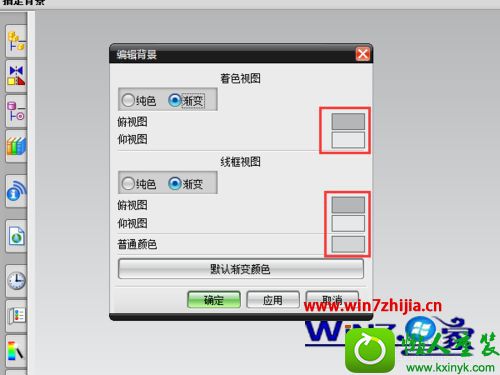
5、在着色背景中要先选中“渐变”选项,然后点击“俯视图”,进入颜色编辑模块,选择我们想要的背景颜色,点击确定;

6、然后在选择“仰视图”,和上一步修改俯视图的操作一样,选择同样的颜色,点击确定即可;

7、背景颜色设置完成以后,我们可以看一下实际效果是否和是我们要的效果,如果是,则证明背景颜色设置已成功。

关于win10系统修改UG8.0背景颜色的方法就给大家介绍到这边了,如果你有感兴趣的话,不妨可以采取上面的方法步骤来进行操作就可以了。
 深度技术最新64位win7快速极简版v2022.042022-03-12
深度技术最新64位win7快速极简版v2022.042022-03-12
 系统之家Windows10 32位 精简装机版 2021.012020-12-15
系统之家Windows10 32位 精简装机版 2021.012020-12-15
 电脑公司 Ghost Win7 64位 装机版 v2019.092019-08-19
电脑公司 Ghost Win7 64位 装机版 v2019.092019-08-19
 系统之家WinXP 优化装机版 2020.062020-06-02
系统之家WinXP 优化装机版 2020.062020-06-02
 萝卜家园Win7 内部装机版32位 2020.092020-08-16
萝卜家园Win7 内部装机版32位 2020.092020-08-16
 番茄花园Ghost Win10 32位 体验装机版 2021.082021-07-17
番茄花园Ghost Win10 32位 体验装机版 2021.082021-07-17
 雨林木风 Ghost Win7 64位纯净版 v2019.052019-05-04
雨林木风 Ghost Win7 64位纯净版 v2019.052019-05-04
 番茄花园Win7 正式装机版64位 2019.122019-11-19
番茄花园Win7 正式装机版64位 2019.122019-11-19
栏目推荐: 深度技术装机助理 傻瓜装机卫士 电脑公司u盘启动盘制作工具 惠普win10系统下载 通用win10系统下载 小白一键重装系统 大番薯官网 傻瓜装机大师
专题推荐: 桔子装机助理 金山u盘启动盘制作工具 小猪重装系统 傻瓜官网 韩博士装机管家 雨林风木装机大师
本站资源均收集于互联网,如果有侵犯您权利的资源,请来信告知,我们将及时撒销相应资源!
Copyright @ 2022 pc系统下载版权所有 闽ICP备15013096号-1